Iniciando openMSX
Si ya conoces openMSX ve al siguiente apartado.
Por motivos de software libre, openMSX viene con la Bios básica que no nos permite mostrar un menú de inicio, por defecto el C-Bios (la bios básica) necesita un cartucho, cinta o disco para que funcione, para poder iniciar en MSX Basic o programar tenemos que cambiarla, esto lo conseguiremos iniciando el MSX a través del programa asociado llamado catapult (que está incluido dentro del paquete de descarga) dentro de él deberemos copiar unos archivos, este es el mensaje que aparece por defecto su ejecutamos openMSX.exe:
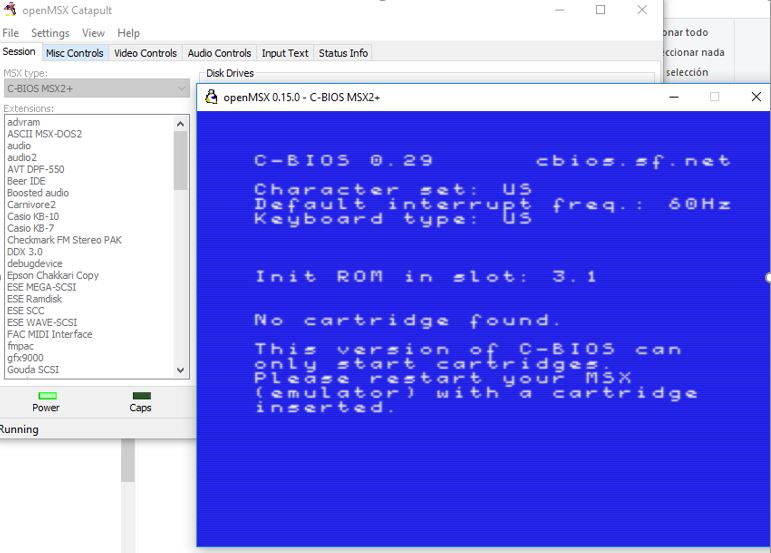
1. Descomprimimos el archivo “openmsx-0.15.0-windows-vc-x64-bin.zip” en donde queramos (es un ejecutable).
2. Descomprimimos la carpeta systemroms.zip y copiamos las carpetas extenions, machines y misc en “openmsx-0.15.0-windows-vc-x64-bin\share\systemroms\”:
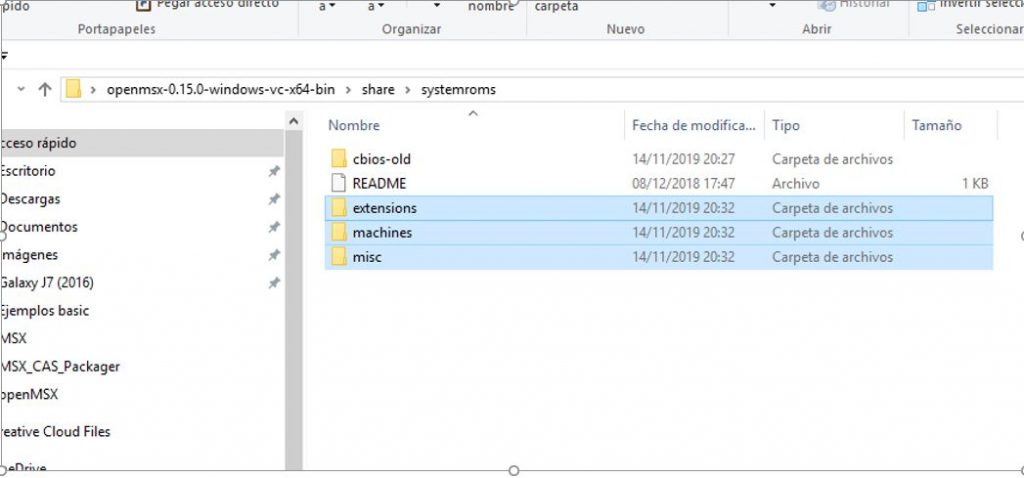
3. Ejecutamos “openmsx-0.15.0-windows-vc-x64-bin\Catapult\bin\Catapult.exe” y pinchamos en Setting->Edit configuration:
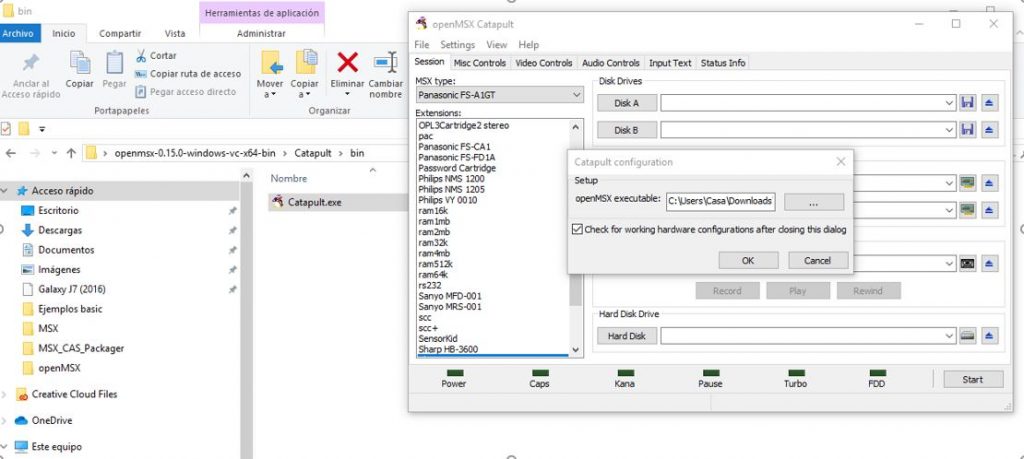
4. En la ventana que nos sale pinchamos en los tres puntos y elegimos la ruta donde está el ejecutable “openmsx-0.15.0-windows-vc-x64-bin\openmsx.exe y pinchamos en ok:
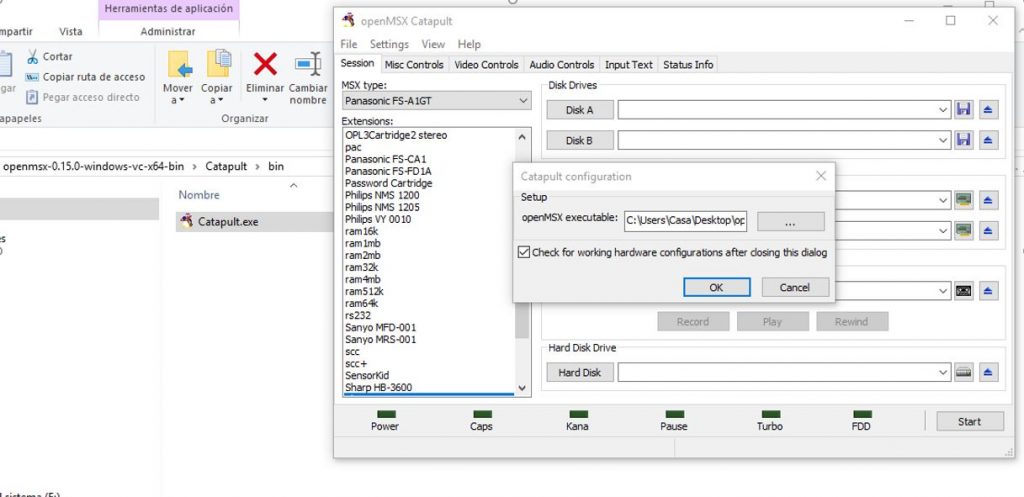
5. Comenzará a escanear las máquinas y extensiones, como podemos ver en la imagen ha encontrado funcionando 174 máquinas y 86 extensiones, cuando haya terminado pinchamos en Done:
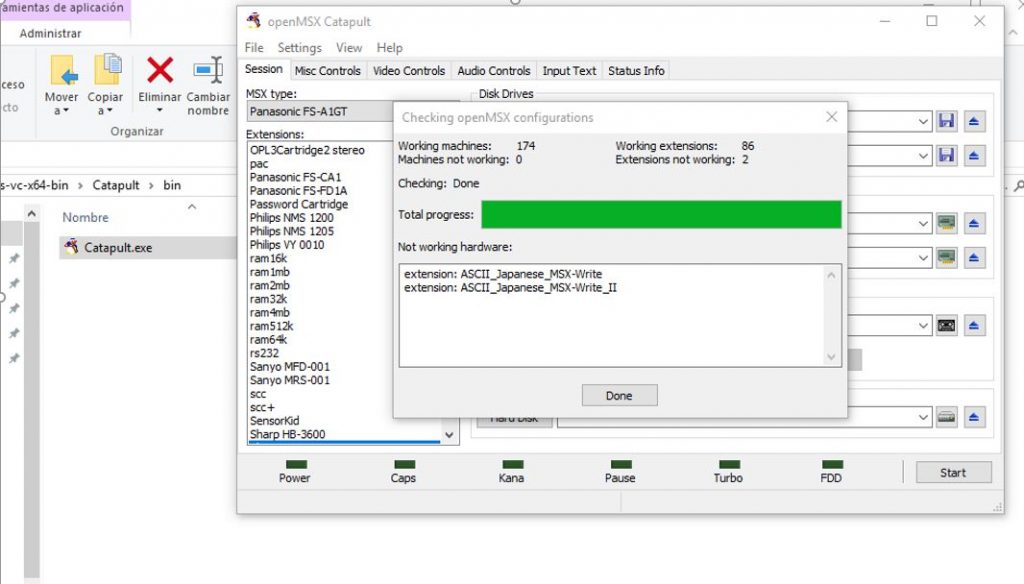
6. En MSX type elegimos Panasonic FS-A 1GT y pinchamos en Start:
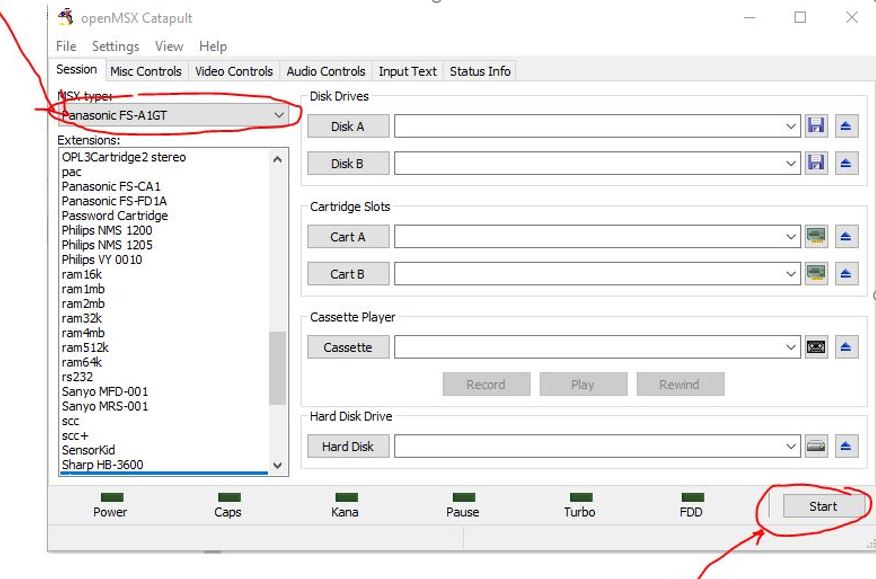
Yo me quedo con Sony HB-55P 😊

Iniciando el juego laserdisc
Descarga los juegos para laserdisc aquí.
Si queremos ver los juegos hechos para laserdisk, tendremos que utilizar las bios que nos arranca el sistema MSX Palcom (es un MSX 1 con soporte para laserdisc) son de la marca Pioneer, tendremos que elegir en nuestro catapult los emuladores Pioneer PX-V60 o el PX-7, como ya sabemos no tenemos los campos para poder poner un laser disc, solo podemos poner una cinta, disco, cartucho y disco duro, para poder montar nuestro laserdisc tendremos que utilizar la consola de comandos que nos proporciona openMSX.
1.Nos descargamos los juegos, creamos una carpeta dentro de la unidad C (por ejemplo laserdisc) y pegamos los juegos:
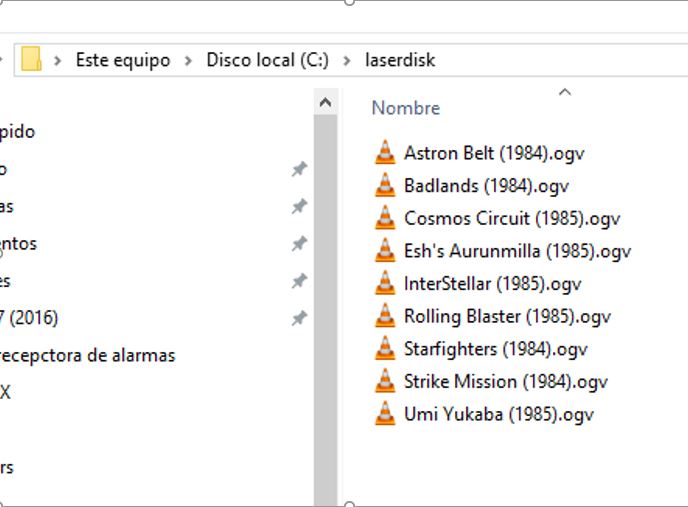
2. Iniciamos nuestro openMSX eligiendo Pioneer PX-V60:
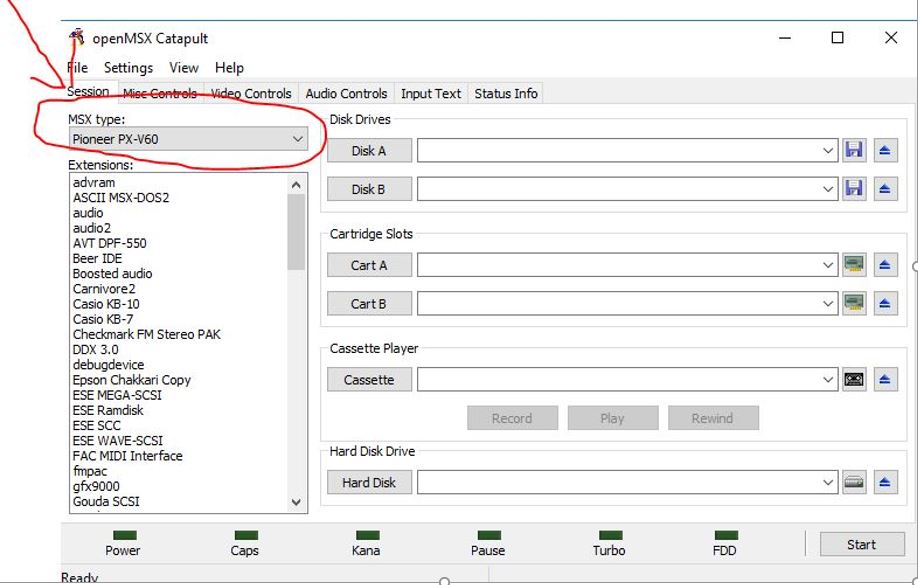
Al arrancar el sistema nos muestra un menú en el que tendremos que presionar 1 para poder utilizar el laserdisc:
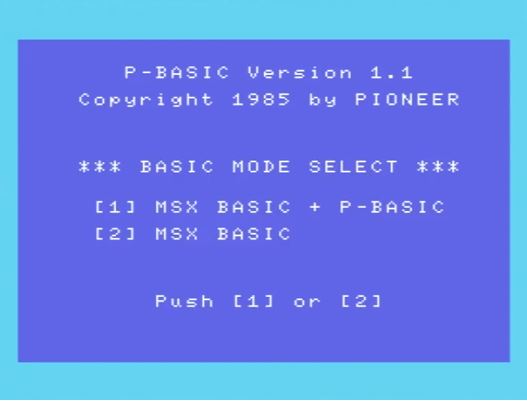
3. Dentro de MSX-Basic presionamos F10 para abrir la ventana de comandos, ejecutamos el comando “laserdiscplayer insert ruta_disco” para montar nuestro laserdisk, recuerda que mientras estés escribiendo puedes presionar la tecla tabulación para autorrellenar y ayuda en todas las palabras o si no es muy dificil):
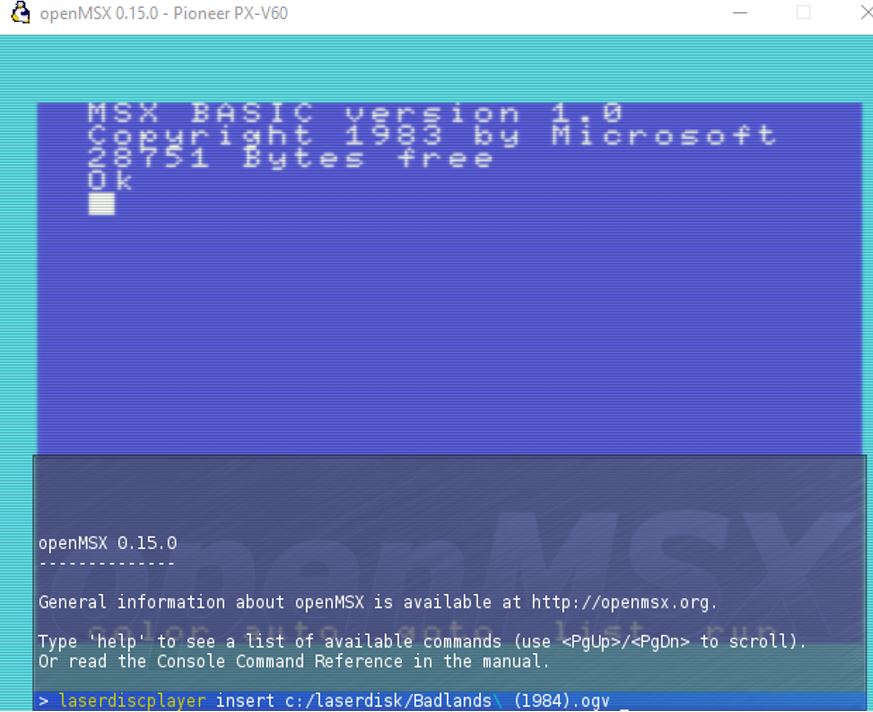
4.Presionamos de nuevo F10 para cerrar la ventana de comandos e iniciamos nuestro juego escribiendo en MSX Basic del emulador call ld:
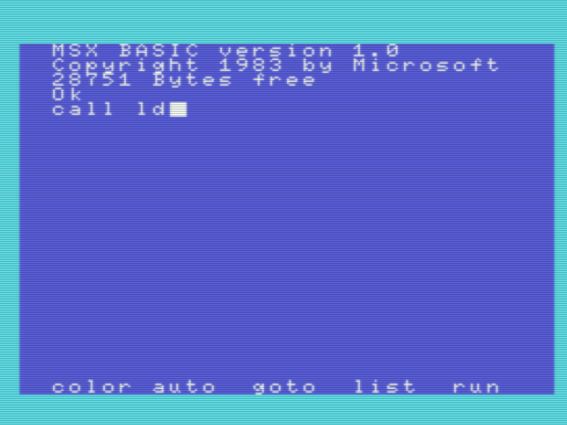
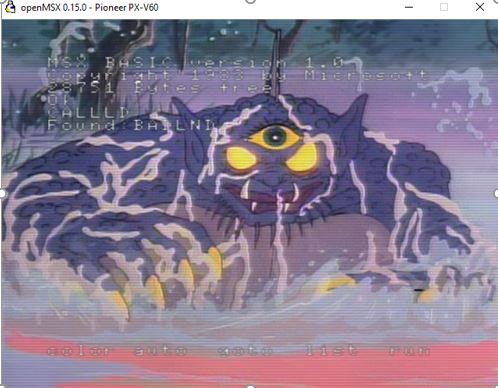
Referencias:
